Chưa có sản phẩm trong giỏ hàng.
Tài liệu hướng dẫn
Cách Điều Khiển Robot Hút Bụi Qua Google Assistant
Robot hút bụi ngày càng phổ biến, trở thành trợ thủ đắc lực trong mỗi gia đình. Không chỉ giúp tiết kiệm thời gian và công sức trong việc dọn dẹp nhà cửa, chúng còn rất dễ sử dụng và quản lý thông qua ứng dụng trên điện thoại, kích hoạt bằng nút bấm hoặc điều khiển bằng giọng nói thông qua Google Assistant mang đến trải nghiệm vô cùng thông minh và hiện đại. Bài viết hôm nay Homebot sẽ hướng dẫn bạn cách điều khiển robot hút bụi qua Google Assistant chi tiết, giúp bạn có trải nghiệm về tính năng này một cách hiệu quả hơn.
1. Điều khiển robot hút bụi qua Google Assistant mang đến tiện ích như thế nào
Hiện nay, hầu hết các dòng robot hút bụi cao cấp đều hỗ trợ quản lý thông minh thông qua ứng dụng được cài đặt trực tiếp trên điện thoại kết hợp ứng dụng Google Home để sử dụng Google Assistant, một trợ lý ảo thông minh của Google, giúp ra lệnh cho robot thực hiện các hành động bằng giọng nói.
Điều khiển robot nhanh chóng bằng giọng nói
Chỉ với một câu lệnh, bạn có thể yêu cầu robot bắt đầu hoặc dừng dọn dẹp mà không cần thao tác thủ công.
Hỗ trợ nhiều tính năng nâng cao
Tùy vào dòng sản phẩm, bạn có thể yêu cầu robot quay về trạm sạc, dọn dẹp theo khu vực cụ thể, thay đổi chế độ hút bụi hoặc thậm chí là tìm kiếm vị trí của robot khi nó “mất tích” dưới gầm bàn ghế.
Tích hợp với hệ sinh thái nhà thông minh
Google Assistant cho phép bạn kết nối và đồng bộ hóa robot hút bụi với các thiết bị thông minh khác như loa Nest Mini, màn hình Nest Hub Max, giúp kiểm soát thiết bị dễ dàng hơn.
2. Hướng dẫn kết nối robot hút bụi với Google Assistant
Bước 1: Chuẩn bị
- Cài đặt ứng dụng của nhà sản xuất robot hút bụi trên điện thoại và thiết lập tài khoản.
- Đảm bảo robot hút bụi của bạn hỗ trợ điều khiển qua Google Assistant.
Bước 2: Kết nối robot hút bụi với Google Home
- Mở ứng dụng Google Home trên điện thoại hoặc máy tính bảng.
- Nhấn vào biểu tượng dấu cộng (+) ở góc trên màn hình.
- Chọn Thiết lập thiết bị.
- Chọn Hoạt động với Google.
- Tìm kiếm tên nhà sản xuất robot hút bụi của bạn (ví dụ: iRobot, Roborock, Ecovacs, Eufy, Dreame…).
- Nhập thông tin tài khoản để xác thực và liên kết tài khoản robot với Google Home.
- Danh sách robot hút bụi khả dụng sẽ xuất hiện, chọn thiết bị cần kết nối.
- Chọn Nhà của bạn rồi nhấn Tiếp theo.
- Chọn Phòng để đặt robot hút bụi, giúp quản lý thiết bị dễ dàng hơn.
- Hoàn tất kết nối và kiểm tra xem robot đã hiển thị trên màn hình chính của Google Home chưa.
3. Các lệnh điều khiển robot hút bụi qua Google Assistant
Sau khi kết nối thành công, bạn có thể sử dụng Google Assistant để ra lệnh cho robot hút bụi bằng các câu lệnh đơn giản:
Lệnh cơ bản
- “Này Google, bắt đầu hút bụi/vệ sinh.”
- “Này Google, dừng hút bụi/lau dọn.”
- “Này Google, tạm dừng hút bụi/vệ sinh.”
- “Này Google, tiếp tục hút bụi/vệ sinh.”
- “Này Google, bảo robot hút bụi về nhà.”
Lệnh nâng cao
- “Này Google, dọn dẹp nhà bếp/phòng khách/phòng ngủ.” (Áp dụng cho robot có bản đồ thông minh)
- “Này Google, robot hút bụi của tôi đâu?” (Hữu ích khi robot bị mắc kẹt dưới nội thất)
- “Này Google, robot hút bụi của tôi có đang sạc không?”
Nếu trường hợp bạn có nhiều hơn một con robot hút bụi, trong mỗi câu lệnh, bạn sẽ cần thêm tên robot để Google biết bạn muốn sử dụng robot nào. Nếu bạn chỉ nói “Này Google, bắt đầu làm sạch” nó sẽ điều khiển tất cả chúng ra ngoài.
- “Này Google, yêu cầu [tên robot] hút bụi.”
- “Này Google, yêu cầu [tên của robot] về nhà.”
- “Này Google, yêu cầu [tên của robot] làm sạch bếp (yêu cầu robot có tính năng định vị).”
4. Mẹo sử dụng tính năng hiệu quả
- Đổi tên robot trong ứng dụng Google Home thành tên dễ nhận diện để lệnh giọng nói chính xác hơn.
- Sử dụng màn hình thông minh Google Nest Hub để trực quan hóa điều khiển robot bằng cảm ứng.
- Đồng bộ hóa với các thiết bị nhà thông minh khác để thiết lập kịch bản dọn dẹp tự động, chẳng hạn như kết hợp với cảm biến bụi để robot tự động hoạt động khi không khí có nhiều bụi.


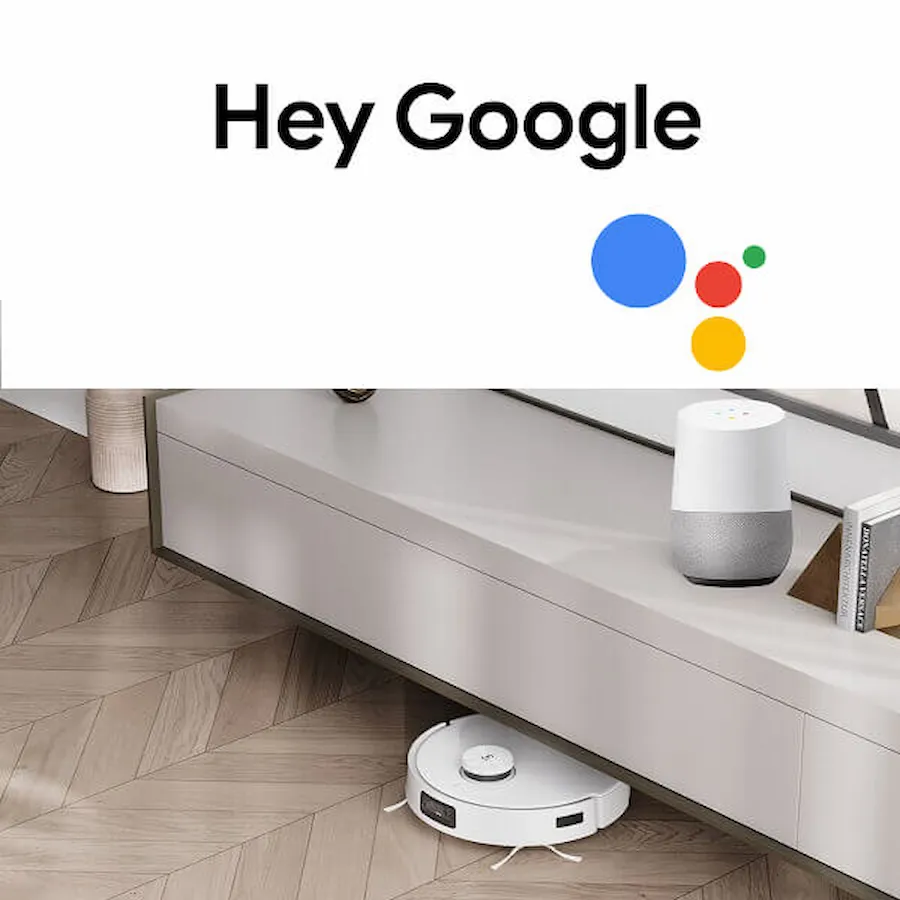
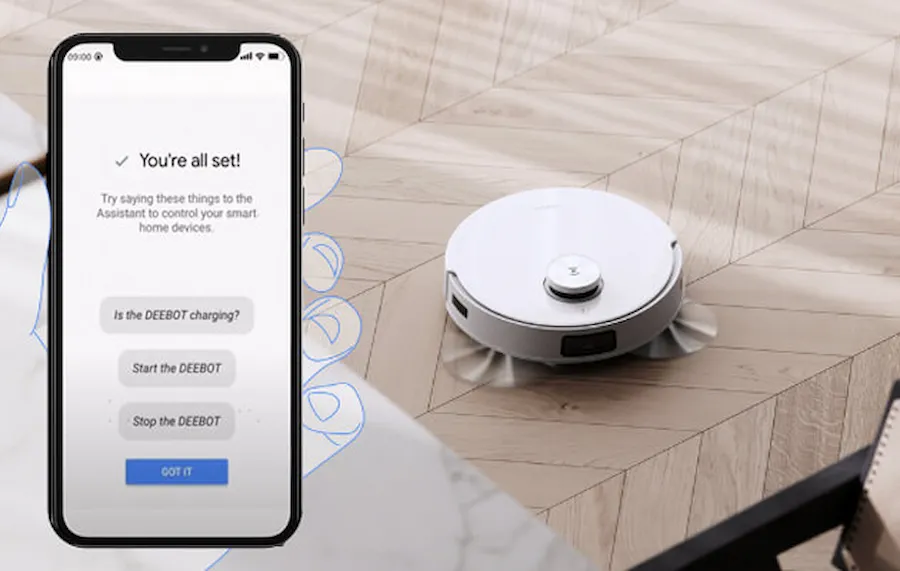
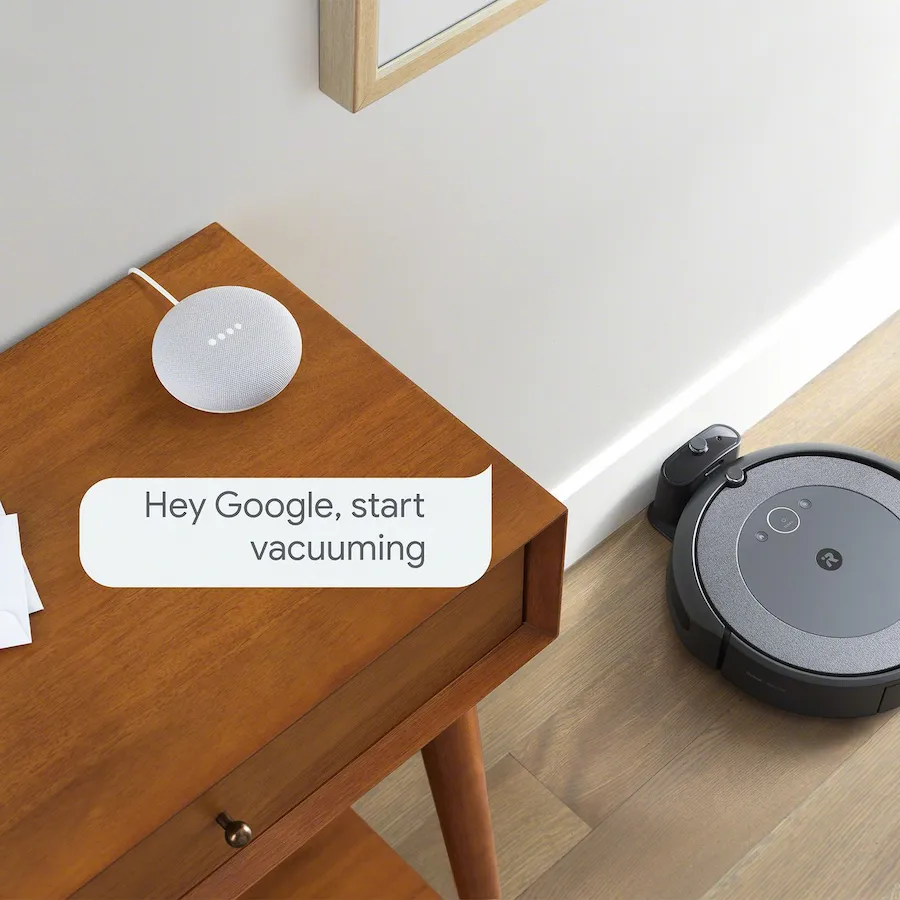
BÀI VIẾT LIÊN QUAN